TP-LINK WA701NDアクセスポイントを設定する方法を知りたいですか? このチュートリアルでは、TP-LINK TL-WA701NDアクセスポイントで初期IPアドレス設定を行う方法と、最初のワイヤレスネットワークを作成する方法を説明します。
ハードウェアリスト:
次のセクションでは、このUbuntu Linuxチュートリアルの作成に使用される機器のリストを示します。
上記の各ハードウェアは、AmazonのWebサイトにあります。
Ubuntuプレイリスト:
このページでは、Ubuntu Linuxに関連する動画の一覧にすばやくアクセスできます。
FKITというYouTubeチャンネルを購読することを忘れないでください。
TP-LINK関連のチュートリアル:
このページでは、TP-Linkに関連するチュートリアルの一覧に素早くアクセスできます。
チュートリアル - TP-LINK WA701ND初期設定
クロスオーバーケーブルを使用してコンピュータをTP-LINK WA701NDに接続し、コンピュータ上で以下のネットワークアドレスを設定します。
• IP - 192.168.0.100
• MASK - 255.255.255.0
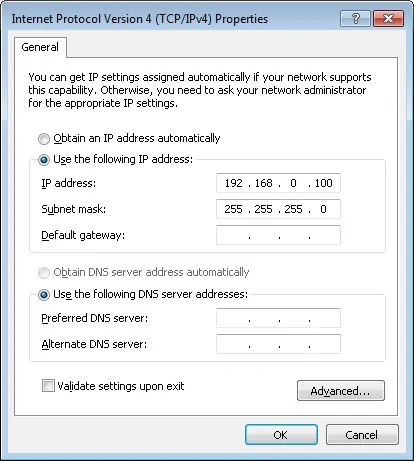
TP-LINK WA701NDの電源を入れ、1分待ってから、機器背面のリセットボタンを10秒間押します。
デスクトップ上で、DOSプロンプトを開き、TP-LINK装置のデフォルトのIPアドレスをpingしようとします。
.
• IP: 192.168.0.254
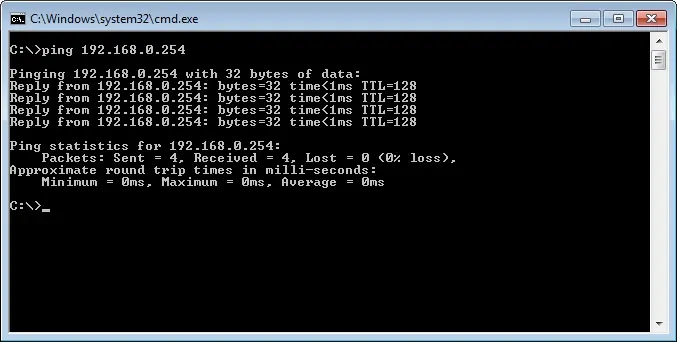
ブラウザを開き、WA701ND装置192.168.0.254のIPアドレスを入力し、デフォルトのユーザ名とパスワードを使用してログインします。
ログインプロンプトが表示されたら、次の情報を入力します。
• USERNAME: admin
• PASSWORD: admin
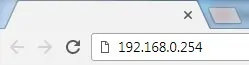
ここにWA701ND TP-Link Webインターフェイスがあります。
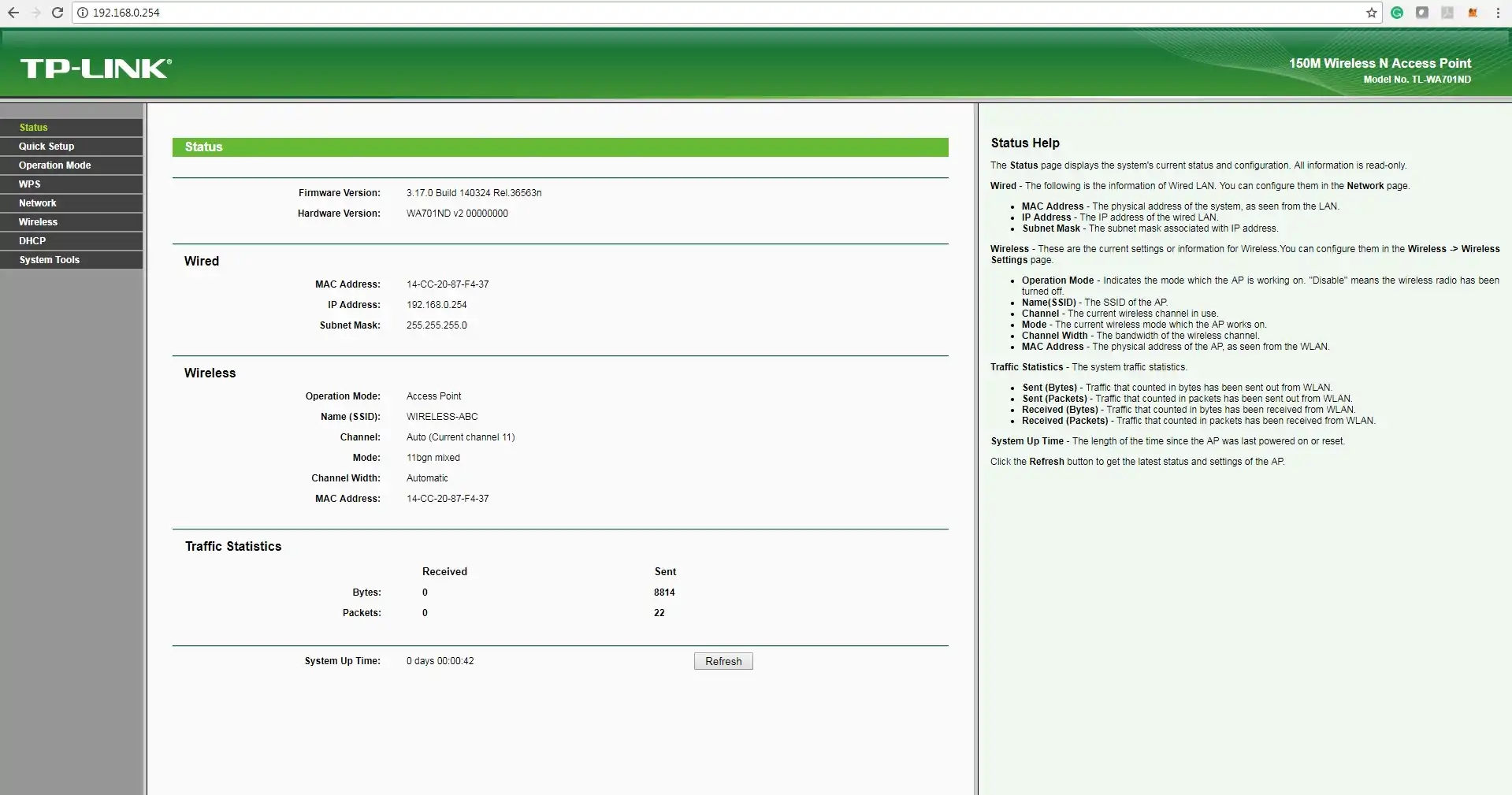
Webインターフェイスで、[システムツール]メニューにアクセスし、[パスワード]オプションを選択します。
デバイスを安全に保つために、デフォルトのパスワードを変更してください。
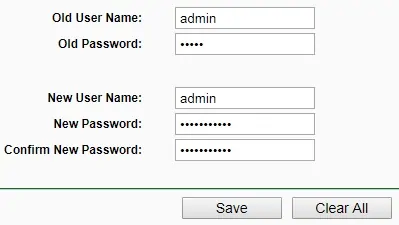
Webインターフェイスで、ワイヤレスメニューにアクセスし、ワイヤレス設定を選択します。
ワイヤレスネットワーク名を変更します。
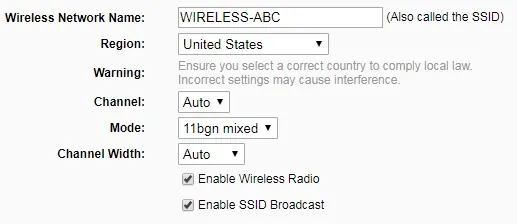
Webインターフェイスで、ワイヤレスメニューにアクセスし、ワイヤレスセキュリティオプションを選択します。
ワイヤレスパスワードを変更します。

システムツールメニューにアクセスし、再起動オプションを選択します。
Rebootボタンをクリックします。
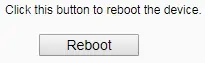
デバイスのIPアドレスを変更する必要がある場合。
ネットワークメニューにアクセスし、LANオプションを選択します。
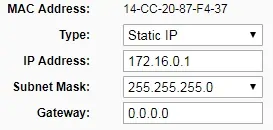
デバイスを再起動する必要があります。
このチュートリアルでは、TP-Link TL-WA701NDアクセスポイントの初期IP設定プロセスについて説明しました
